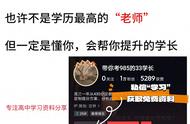本文于2023年7月26日首发于本人同名公众号:Excel活学活用,更多文章案例请搜索关注!
内容提要
- 移动或复制工作表
- 断开链接
大家好,我是冷水泡茶,作为一个个表哥表姐,常常是做了一大堆模板,等到要把这些表格发给其他人的时候,我们通常是把表格数据复制一份,而不是把模板直接发给别人。如果你只是简单地复制、粘贴的话,很多格式都会发生改变,少不了又要花时间重新设置一番,就一个字,烦!
那有没有更好的方法呢?当然有啦,这就是今天我要给大家介绍的:移动或复制工作表
选中要复制的工作表
我们可以一次选择多个工作表,这样就省得一个一个复制了,一次性完成。

右键点击所选工作表标签
1、在弹出的菜单中,选择“新建工作簿”,或者其他目标工作簿。
2、勾选“建立副本”,这步千万不要忘记,否则你辛辛苦苦设置好的模板可能就危险了。当然,如果你就是想把当前的工作表移动到别的地方,那就没有必要勾选“建立副本”了。
3、点“确定”,完成移动或复制工作表的操作。

保存文件
文件中有链接的,可以(也应该)断开链接保存,这样别人打开时就不会有更新链接的提示。

如果不去除链接,不仅让人感到不爽,而且也显得不够严谨,甚至有可能造成数据损坏、丢失,这样某人就要挨批了。
我们可以,点数据选项卡-->编辑链接-->断开链接。

总结
如果是在同一个文件中复制工作表的,这种方法也适用。也可用Ctrl 鼠标左键拖动工作表标签来复制工作表。
怎么样?你用起来了没?
,